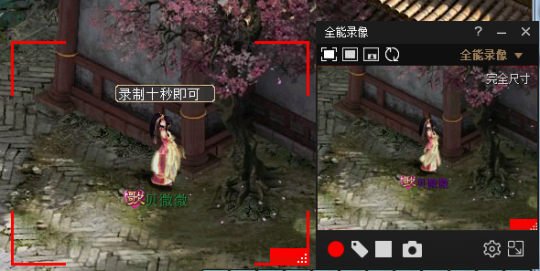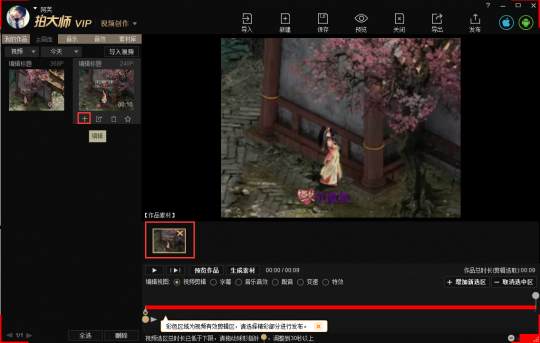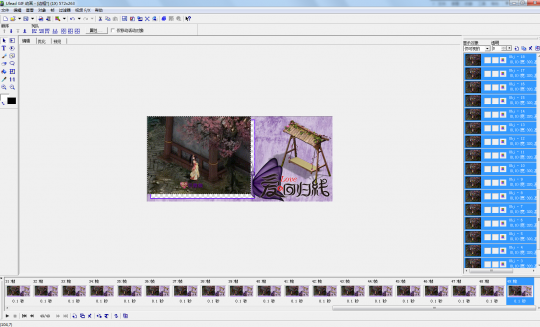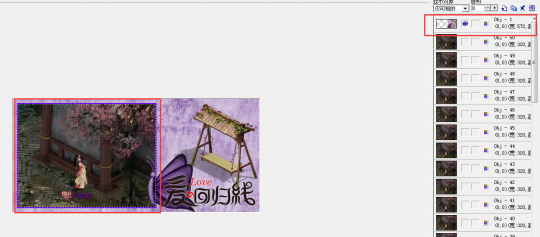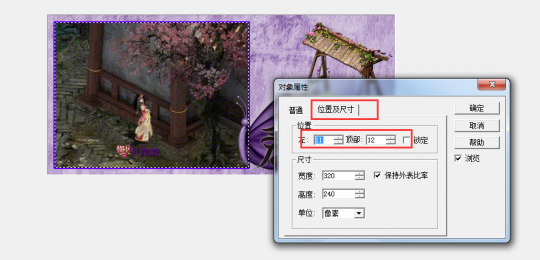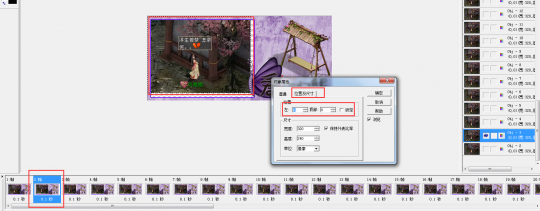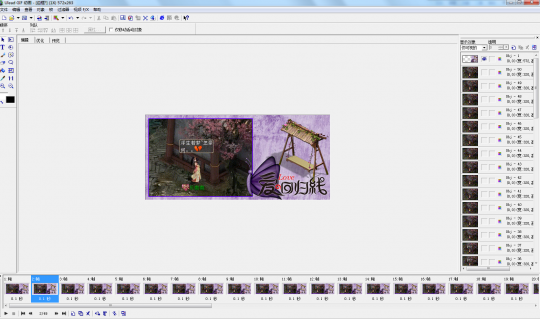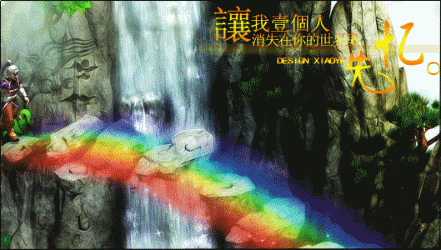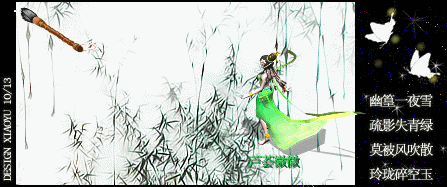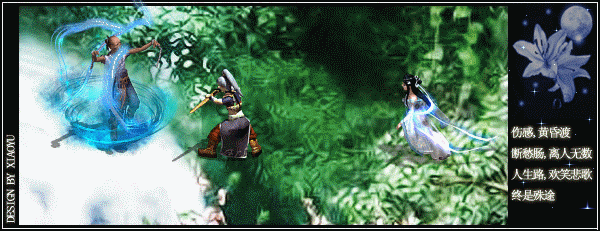大话西游2值得纪念!手把手教你制作游戏录像版签名
|
录像版签名 今天柒柒分享了一张做的签名,朋友问是怎么做的,想了想写个教程给大家。 首先,图片中的动态是视频录制而成的,柒柒依赖的视频软件是拍大师,百度搜拍大师即可。 拍大师软件下载
下面开始录制了,找到你想录制的游戏场景,打开拍大师录制,F10是录制,F11是停止,时常需要10秒才可以保存 游戏的录像导出来了,尺寸大小为320*240,下面需要开始加工了! 利用PS软件做张PNG格式的边框来修饰这个录像GIF的图,空白处保留320*240。录像里是粉色系,所以我制作边框时采用了浪漫的紫色和自己喜欢的素材。 边框制作完毕,就是切入我们的正题了,如何将这两张图融入到一起呢?下面我要说到我常用的另外一个工具Ulead GIF Animator。(以下简称UG5) 使用UG5
其实动态图片可以直接运用PS软件完成,我PS是自学的,很多功能不会,动态方面就比较依赖UG5这个工具,傻瓜式简单易懂。 打开边框图片后,点击UG5软件左上角“文件”的“添加图像”,把前面做好的GIF图片添加进来 然后就很多图片了,底部每一张图也可以叫做帧,右上方的则是动态图。 制作讲解
下面就是需要来调整图片,因为是动态,可以说每一张都要按一下步骤进行来调整
调整位置
因为我在边框图片上加了只蝴蝶,游戏图移动到空白处的位置被挡住了,我把右边的边框图拖到了最顶部,这样蝴蝶就出来了。没有做这么繁琐边框的朋友不用考虑调整边框图位置。 接着就是移动图片到空白处,调整好位置。 接着第二张
第二张的图片不用拖了,直接底部第一张图
第一张图
点击第一张图的游戏图片双击,就弹出“对象属性”选择“位置及尺寸”,可以看到下面的“位置”为左“11”顶部“12”,我们重新回到第二张图
一样双击游戏图片,弹出“对象属性”选择“位置及尺寸”,在下面的“位置”填写“11”“12”
[编辑:米奈]
|
叶子猪大话2-温馨提示:
扫一扫《大话西游2》二维码,加入大话西游2微信订阅号,专门为玩家提供最新攻略、资讯以及队伍招募,叶子猪大话2微信号:youxidhxy!赶紧邀请小伙伴,一起畅玩游戏!

本资讯及文章仅代表发表厂商及作者观点,不代表叶子猪本身观点!